Windows10系统修改hosts文件图文教程
时间:2021-03-18 09:41:35来源:装机助理重装系统www.zhuangjizhuli.com作者:由管理员整理分享
一般操作Windows系统电脑中都有很多文件都有自己的作用,比如hosts文件就可以保存电脑的网络节点,供电脑使用,但在使用过程中难免会遇到一些问题,这不近日却有Windows10系统用户来反应,在使用电脑对hosts文件进行修改,但是不知道位置在哪里,如何修改呢?对此下面小编就来介绍一下电脑的hosts文件的修改方法吧。
1、首先,按Win+R组合快捷键,在打开电脑的运行功能,输入C:WINDOWSsystem32driversetc,按回车;
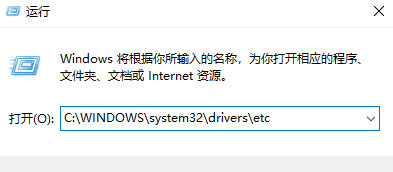
2、这时候就成功来到了hosts文件所在的位置了,在右键点击hosts文件,在选择属性;
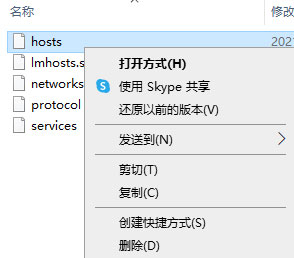
3、在安全中选中编辑,在选择Users,在将修改和写入后面允许的√打上,在点击确定;
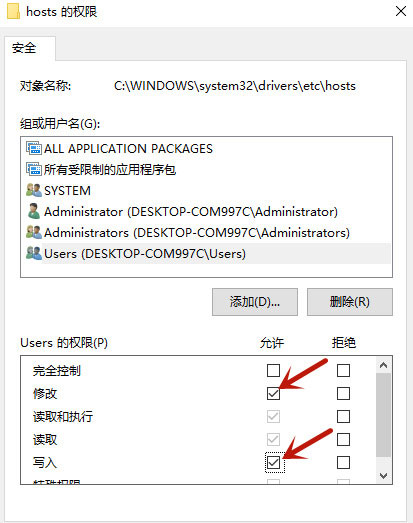
4、这时候右键点击hosts文件,在选择打开方式,这时候就可以用记事本、写字板或者word打开hosts文件;
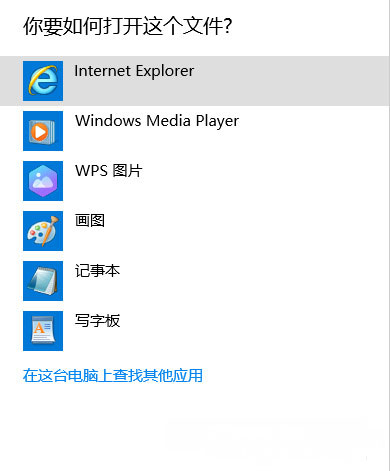
5、这时候直接将需要修改的内容进行复制进hosts文件就可以了;
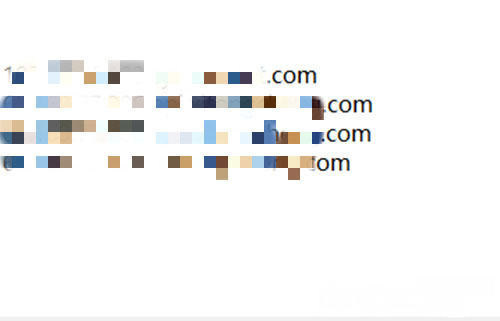
6、如果此时修改hosts文件以后依然无效的话,就可以通过更改文件权限来完成,按Win+S组合快捷键,在打开电脑的搜索功能,输入cmd,在点击以管理员身份运行;
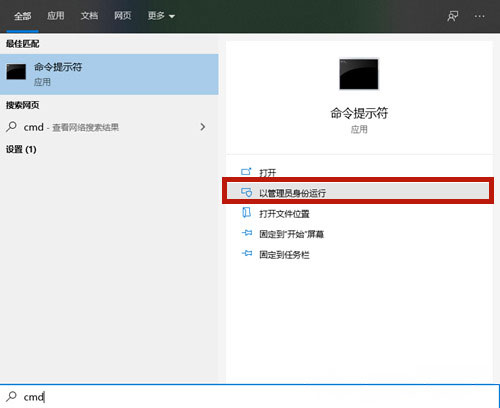
7、在命令提示符页面输入TAKEOWN /F %windir%System32driversetchosts & echo Y| cacls %windir%syst,最后再按回车即可任意修改hosts文件的权限了。
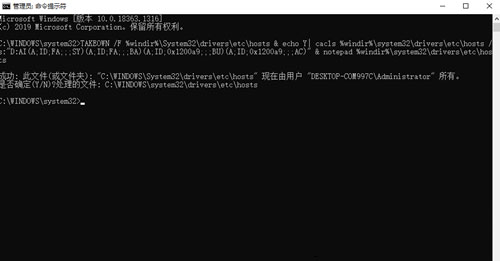
就可以按照以上方法打开文件位置,在属性中选择可以修改,用记事本打开文件直接修改就可以了,或者直接用命令提示符修改,如果以后用户也遇到这样的问题,不妨按照教程去解决操作吧,希望这个教程对大家有所帮助。
1、首先,按Win+R组合快捷键,在打开电脑的运行功能,输入C:WINDOWSsystem32driversetc,按回车;
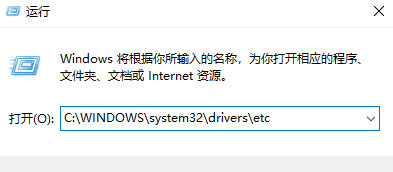
2、这时候就成功来到了hosts文件所在的位置了,在右键点击hosts文件,在选择属性;
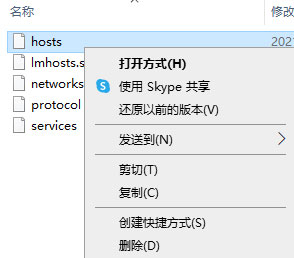
3、在安全中选中编辑,在选择Users,在将修改和写入后面允许的√打上,在点击确定;
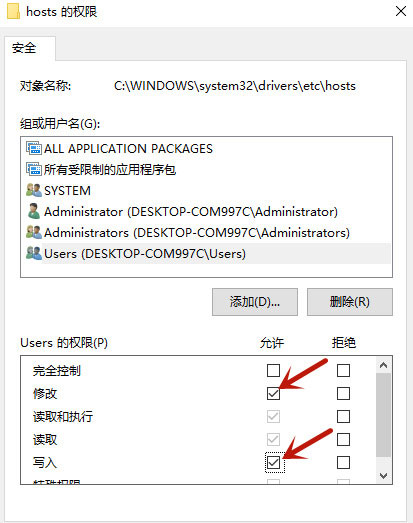
4、这时候右键点击hosts文件,在选择打开方式,这时候就可以用记事本、写字板或者word打开hosts文件;
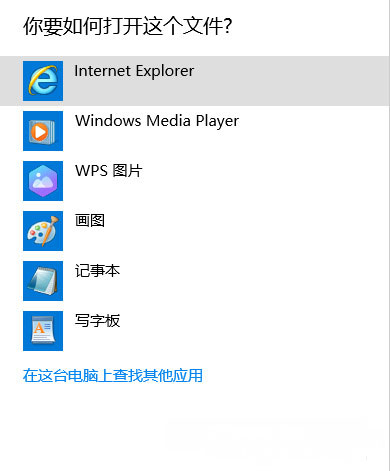
5、这时候直接将需要修改的内容进行复制进hosts文件就可以了;
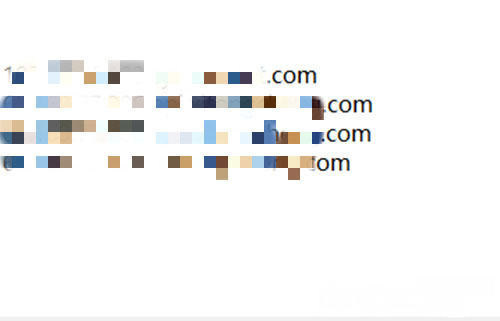
6、如果此时修改hosts文件以后依然无效的话,就可以通过更改文件权限来完成,按Win+S组合快捷键,在打开电脑的搜索功能,输入cmd,在点击以管理员身份运行;
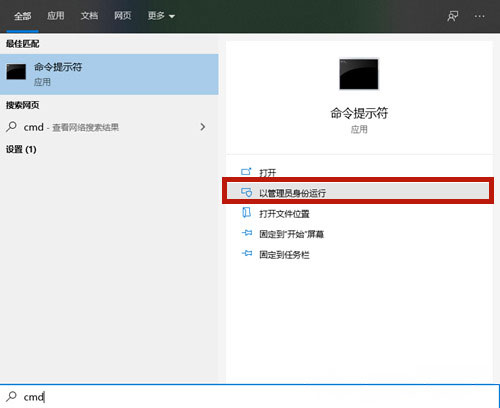
7、在命令提示符页面输入TAKEOWN /F %windir%System32driversetchosts & echo Y| cacls %windir%syst,最后再按回车即可任意修改hosts文件的权限了。
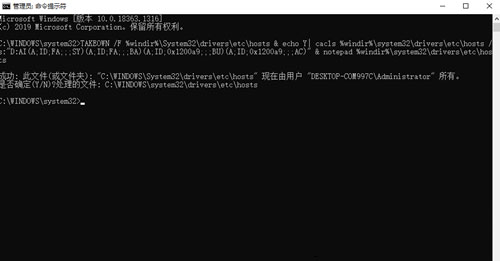
就可以按照以上方法打开文件位置,在属性中选择可以修改,用记事本打开文件直接修改就可以了,或者直接用命令提示符修改,如果以后用户也遇到这样的问题,不妨按照教程去解决操作吧,希望这个教程对大家有所帮助。
分享到:
